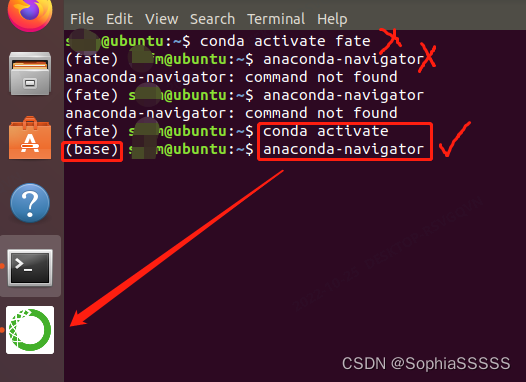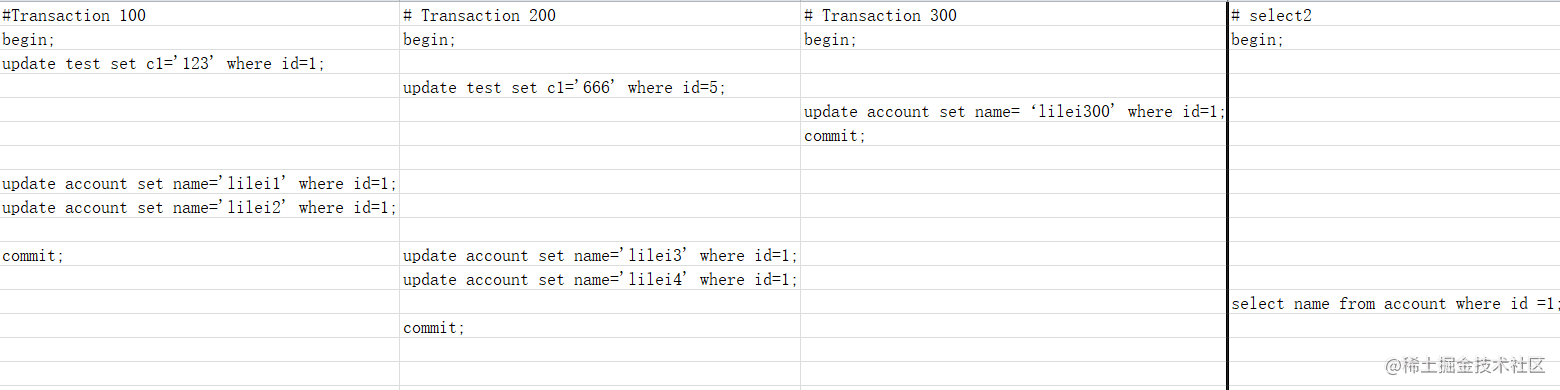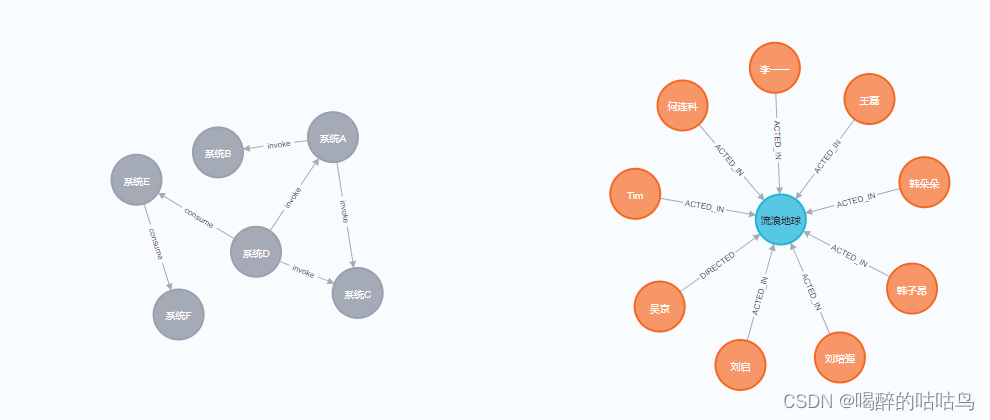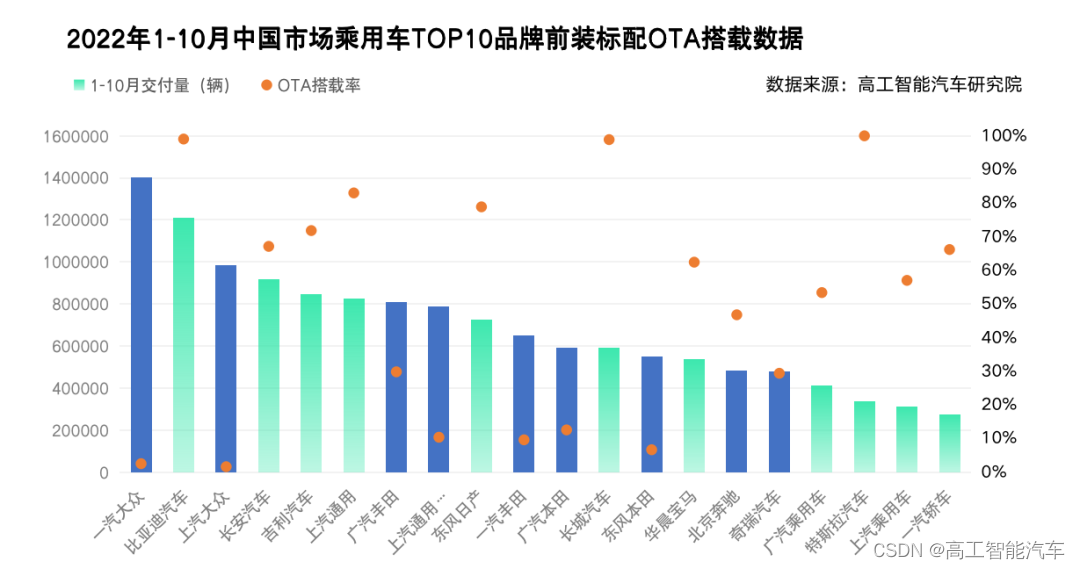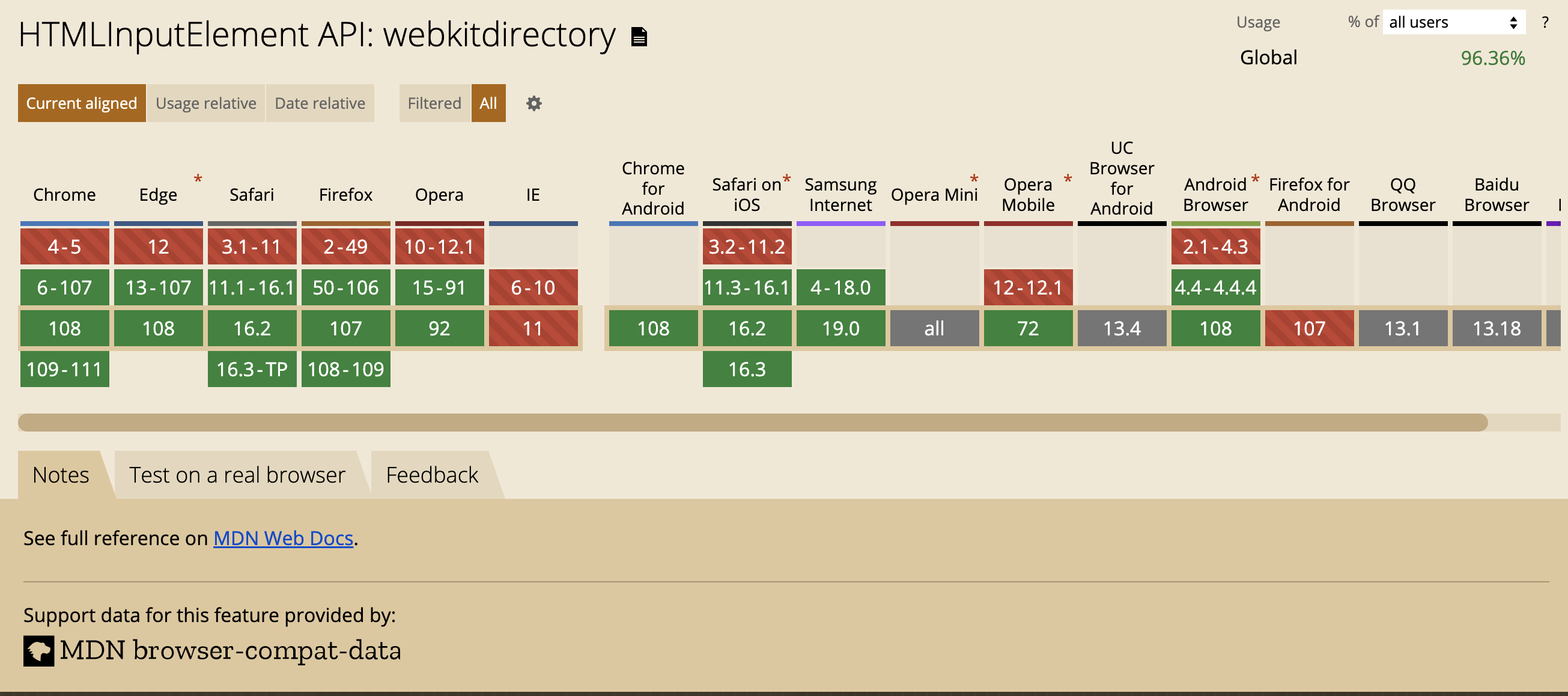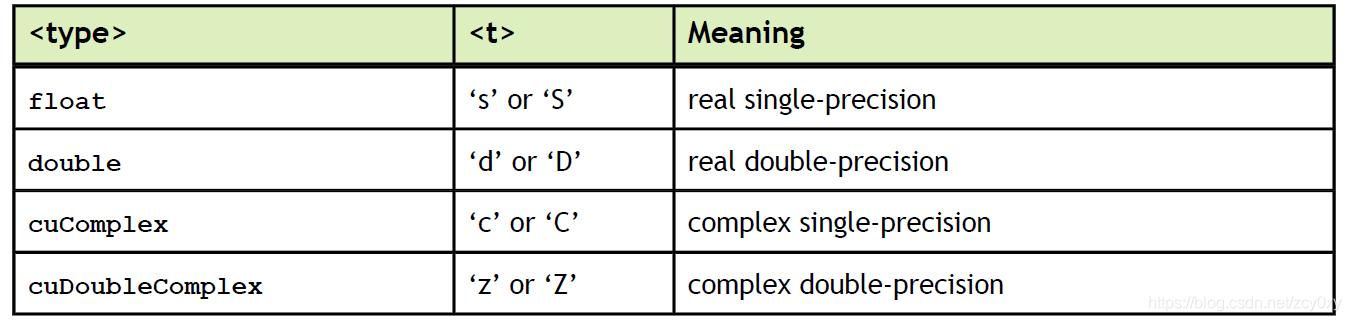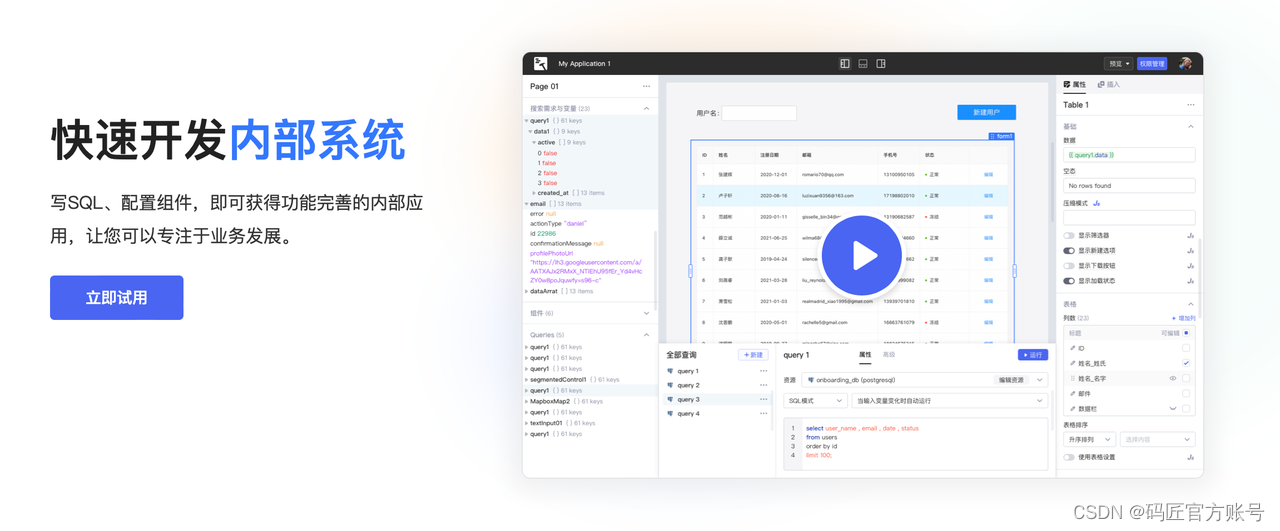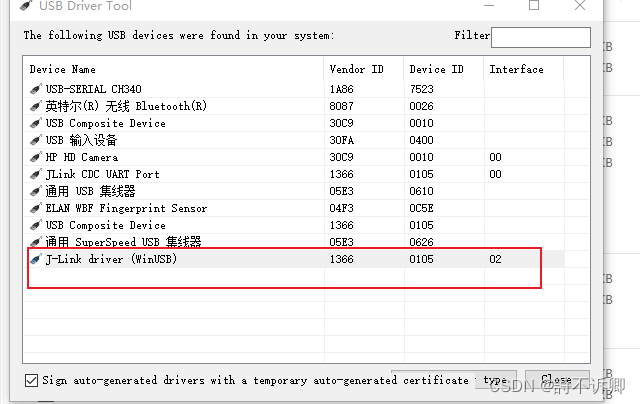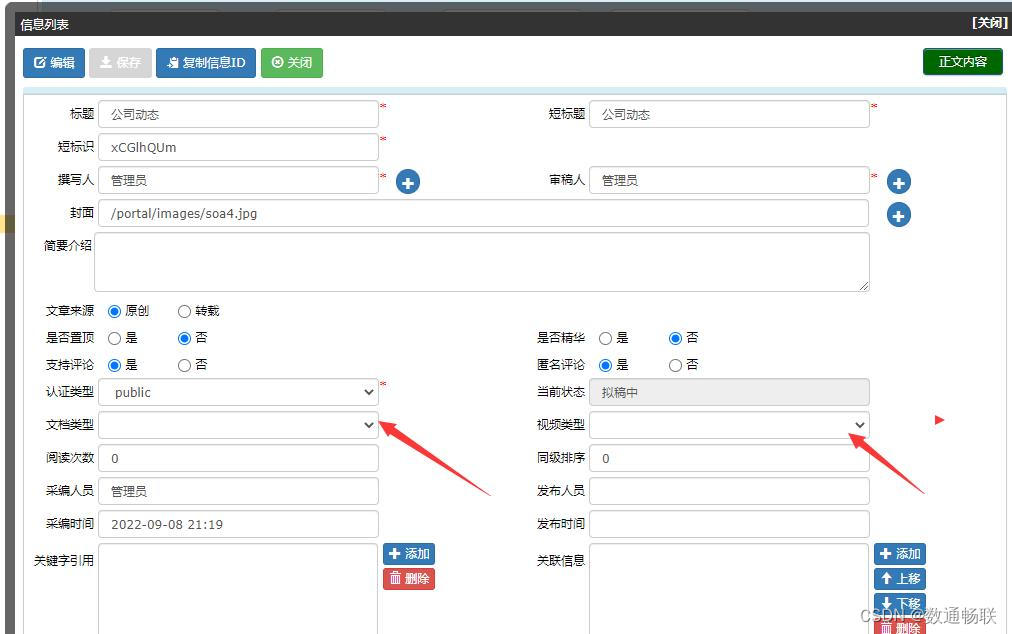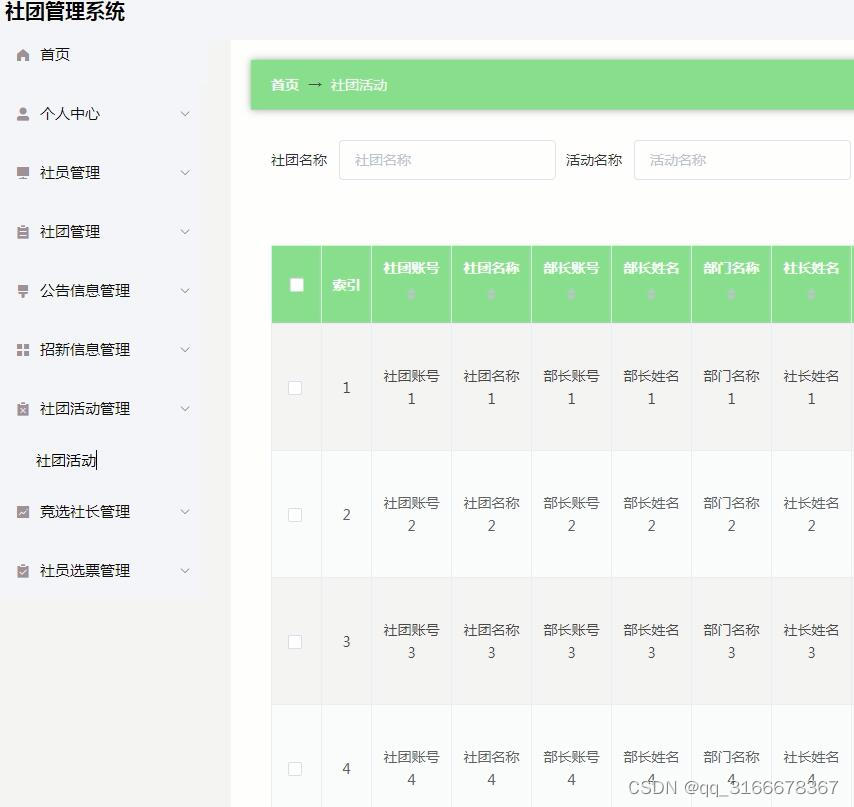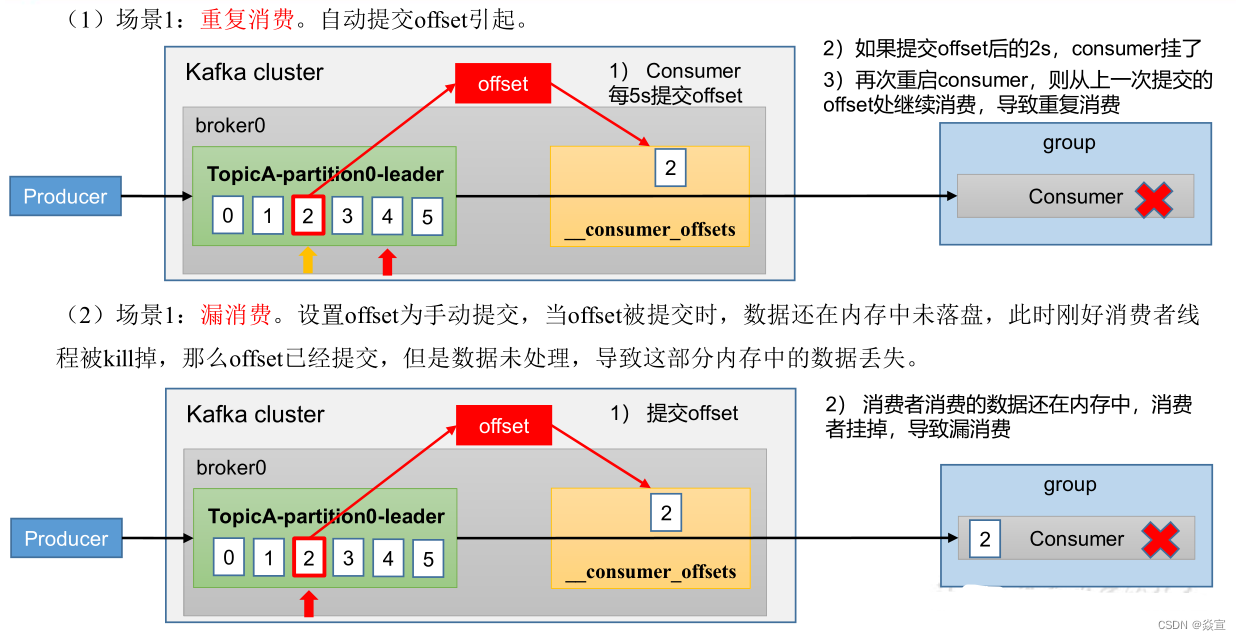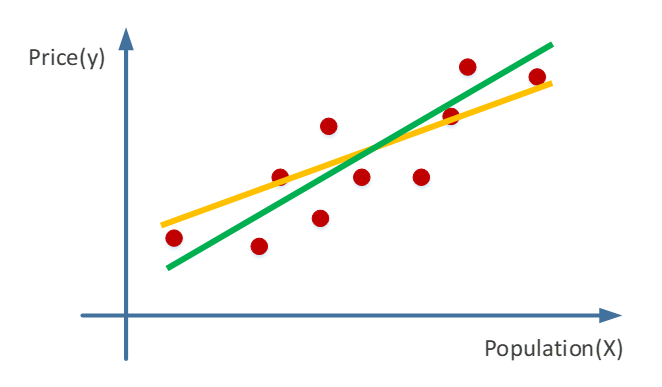这里写自定义目录标题
- Fate单机部署及代码调试全流程
- 一、安装Linux系统或者虚拟机-Linux系统
- 1、先装虚拟机
- 2、在虚拟机上安装Ubuntu系统
- 二、FATE单机部署并PyCharm如何连接远程服务器的docker容器进行运行和调试代码【整体未成功,可跳过】
- 三、Ubuntu系统上安装anaconda、下载fate源码,并本机启动fate
Fate单机部署及代码调试全流程
Fate无法直接部署在win系统上,所以需要先装Linux系统(我选择图形化界面的Ubuntu)。
《FATE教程》
https://github.com/FederatedAI/FATE/blob/master/README_zh.md
《FATE单机部署指南》
https://github.com/FederatedAI/FATE/blob/master/deploy/standalone-deploy/README.zh.md
一、安装Linux系统或者虚拟机-Linux系统
我既装了Linux双系统,又在win10上装了虚拟机-Ubuntu系统。
如果是新手入门,感觉后者比较舒适。
下面主要介绍后者:如何安装虚拟机-Ubuntu系统。
1、先装虚拟机
参照《VMware虚拟机中安装Ubuntu18.04(linux发行版)【超详细图文教程】》的第一步,安装VMware虚拟机。
https://blog.csdn.net/weixin_43290551/article/details/125954709
(PS:顺手参照该帖第二步的2.1,把Ubuntu18.04镜像文件也下载下来先。)
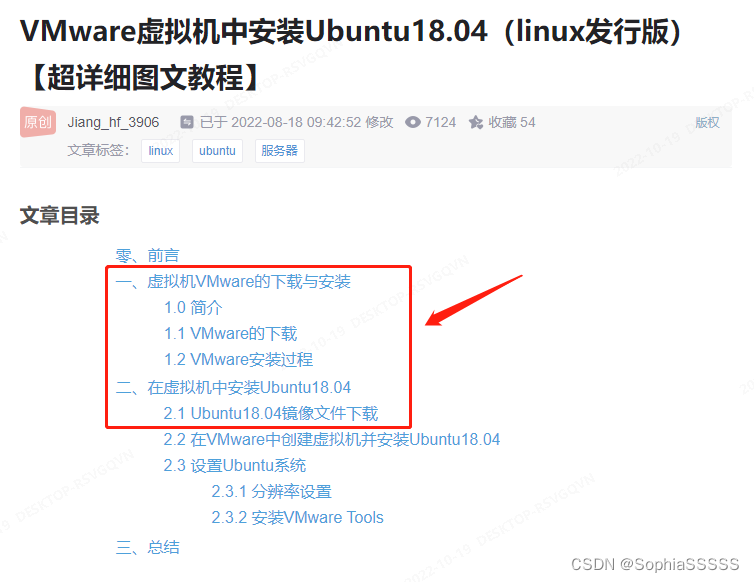
2、在虚拟机上安装Ubuntu系统
上一步已经下载了Ubuntu18.04镜像文件,接下来往虚拟机上安装Ubuntu系统。
前面链接的第二步相对复杂,在“新建虚拟机向导”那一步,选的“稍后安装操作系统”。我查了其他的帖子也基本都是这样。
但是个人比较懒,以及为了省时间,就粗暴式地选择“安装程序光盘映像文件”,后面走简易安装模式,就结束了。
PS:虚拟机上装Ubuntu系统主要用于尝试,所以我这边不过多去自定义各个安装参数了。有个参数尤其关键:硬盘空间大小,我给了120G(fate似乎需要至少100G不然担心分分钟空间不足)。
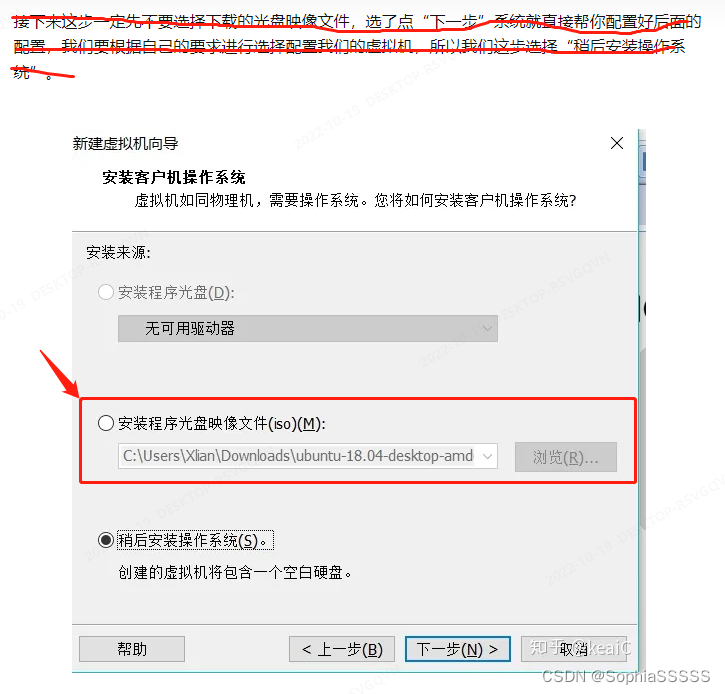
二、FATE单机部署并PyCharm如何连接远程服务器的docker容器进行运行和调试代码【整体未成功,可跳过】
(一)FATE单机部署(docker镜像方式)【成功】
参照官方《FATE单机部署指南》。
https://github.com/FederatedAI/FATE/blob/master/deploy/standalone-deploy/README.zh.md
(二)PyCharm如何连接远程服务器的docker容器进行运行和调试代码【未成功】
前面在Ubuntu部署好fate了,接下来的目标是:在本机实现远程调试doceker容器里的fate源码。
参照:《pycharm远程连接服务器的docker容器进行运行和代码调试》https://blog.csdn.net/m0_60827485/article/details/122826522
三、Ubuntu系统上安装anaconda、下载fate源码,并本机启动fate
(一)Ubuntu系统安装见前述步骤,此处不重复。
(二)Ubuntu上安装anaconda
参考:《Ubuntu安装Anaconda步骤及常用命令》
https://blog.csdn.net/weixin_40964777/article/details/126308001
步骤如下:
快捷键 CTRL+alt+T 进入终端,
1、通过该命令下载anaconda
wget https://repo.anaconda.com/archive/Anaconda3-2021.11-Linux-x86_64.sh
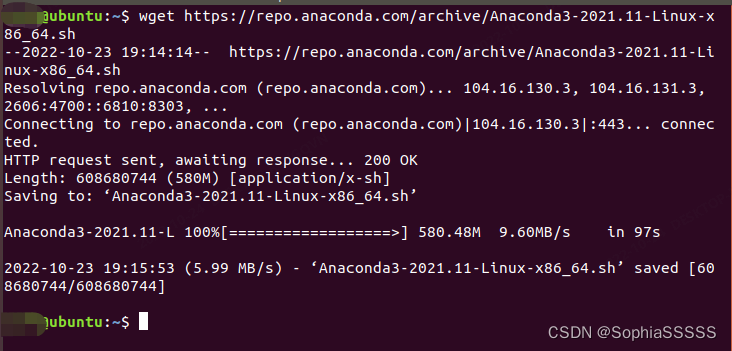
2、安装anaconda
步骤详见前述参考的帖子:
《Ubuntu安装Anaconda步骤及常用命令》
https://blog.csdn.net/weixin_40964777/article/details/126308001
成功样例如下:
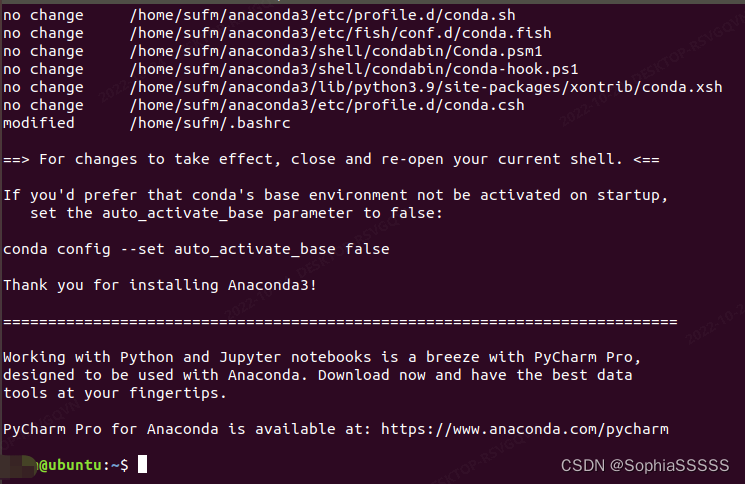
3、新建python 3.7的虚拟环境,并命名为fate
新建:
conda create --name fate python=3.7
查询已建环境的列表清单:
conda env list
下图可见,fate虚拟环境已建好。
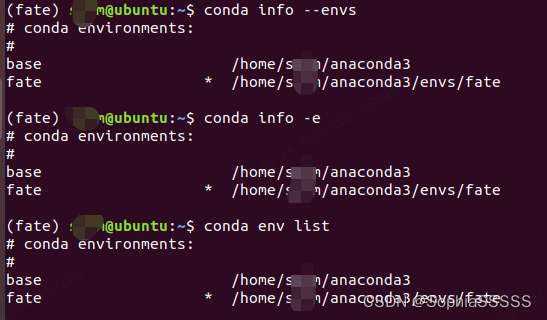
(三)批量安装fate1.8依赖的第三方库
1、下载
下载地址:《 FederatedAI /FATE 》
https://github.com/FederatedAI/FATE/wiki/Download
下滑找到“Python Packages FATE 依赖的第三方库”,下载“pip-packages-fate-1.8.0.tar.gz”。
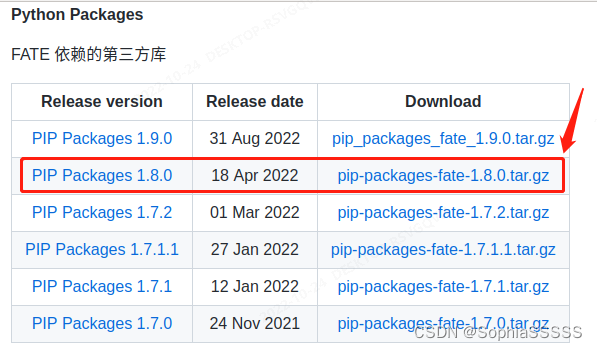
2、解压
cd /home/xxx/Downloads # 进入下载目录(改成自己实际路径)
tar -zxvf pip-packages-fate-1.8.0.tar.gz # 解压
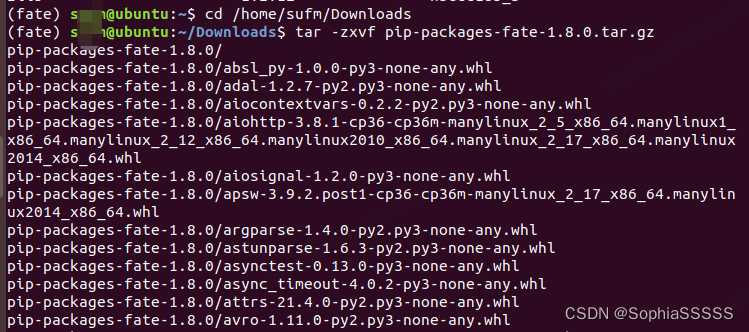
cd pip-packages-fate-1.8.0 # 进入解压后的文件夹
ls # 查看文件夹下有哪些文件
通过ls命令,查看到具体的三方库/安装包文件后,可以把这些文件列表复制出来,分别在前面加上“pip install”,以供下一步批量安装使用。
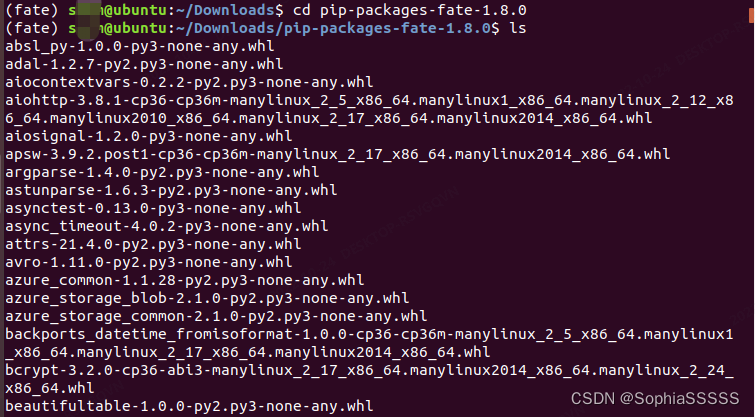
3、安装
使用上一步ls命令得到的whl文件列表,分别在每个文件名前面加上“python -m pip install”,文件名后面加上英文分号“;”,再一块儿粘贴到终端命令中运行,即可实现批量安装。
太多包了,下面只贴部分样例。
python -m pip install absl_py-1.0.0-py3-none-any.whl;
python -m pip install adal-1.2.7-py2.py3-none-any.whl;
python -m pip install aiocontextvars-0.2.2-py2.py3-none-any.whl;
python -m pip install aiohttp-3.8.1-cp36-cp36m-manylinux_2_5_x86_64.manylinux1_x86_64.manylinux_2_12_x86_64.manylinux2010_x86_64.manylinux_2_17_x86_64.manylinux2014_x86_64.whl;
python -m pip install aiosignal-1.2.0-py3-none-any.whl;
python -m pip install apsw-3.9.2.post1-cp36-cp36m-manylinux_2_17_x86_64.manylinux2014_x86_64.whl;
python -m pip install argparse-1.4.0-py2.py3-none-any.whl;
python -m pip install astunparse-1.6.3-py2.py3-none-any.whl;
python -m pip install asynctest-0.13.0-py3-none-any.whl;
python -m pip install async_timeout-4.0.2-py3-none-any.whl;
python -m pip install attrs-21.4.0-py2.py3-none-any.whl;
python -m pip install avro-1.11.0-py2.py3-none-any.whl;
python -m pip install azure_common-1.1.28-py2.py3-none-any.whl;
python -m pip install azure_storage_blob-2.1.0-py2.py3-none-any.whl;
python -m pip install azure_storage_common-2.1.0-py2.py3-none-any.whl;
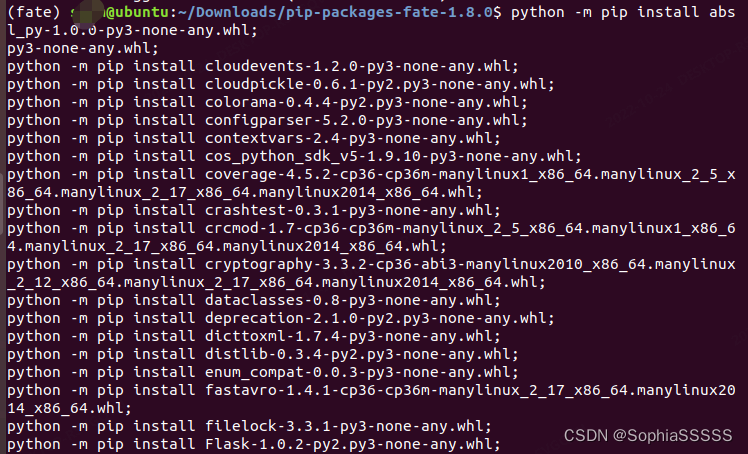
(四)启动anaconda
conda activate # 激活anaconda的环境,此时是在anaconda的(base)环境下
anaconda-navigator # 如果Anaconda被成功安装,则Anaconda Navigator的图形界面将会被启动
备注:经测试,如果通过conda activate fate进入anaconda的(fate)环境,再anaconda-navigator则提示anaconda-navigator: command not found。即,需先进入base环境来启动Anaconda Navigator的图形界面,不能直接去到fate虚拟环境来启动Anaconda Navigator的图形界面。